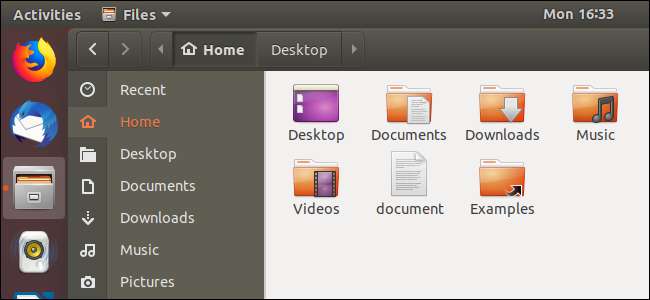
UN Unità USB live di Linux è normalmente una lavagna vuota ogni volta che lo si avvia. Puoi avviarlo, installare programmi, salvare file e modificare le impostazioni. Ma, non appena riavvii, tutte le modifiche vengono cancellate e torni a un nuovo sistema. Questo può essere utile, ma se desideri un sistema che riprenda da dove l'avevi interrotto, puoi creare un USB live con memoria persistente.
Come funziona l'archiviazione persistente
Quando crei un'unità USB con persistenza, assegnerai fino a 4 GB dell'unità USB per un file di sovrapposizione persistente. Qualsiasi modifica apportata al sistema, ad esempio il salvataggio di un file sul desktop, la modifica delle impostazioni in un'applicazione o l'installazione di un programma, verrà archiviata nel file di sovrapposizione. Ogni volta che avvii l'unità USB su qualsiasi computer, i tuoi file, impostazioni e programmi installati saranno lì.
Questa è una funzionalità ideale se si desidera mantenere un sistema Linux attivo su un'unità USB e utilizzarlo su PC diversi. Non dovrai configurare il tuo sistema da zero ogni volta che avvii. voi non farlo hai bisogno di persistenza se stai usando solo un'unità USB per installare Ubuntu e poi lo esegui dal tuo disco rigido in seguito.
Ci sono alcune limitazioni. Non puoi modificare i file di sistema, come il kernel. Non è possibile eseguire aggiornamenti di sistema importanti. Inoltre, non è possibile installare i driver hardware. Tuttavia, puoi installare la maggior parte delle applicazioni. Puoi persino aggiornare la maggior parte delle applicazioni installate, così puoi essere certo che la tua unità USB persistente abbia l'ultima versione del browser web che preferisci.
La persistenza non funziona con tutte le distribuzioni Linux. L'abbiamo testato con le ultime versioni di Ubuntu, Ubuntu 18.04 LTS e Ubuntu 19.04, e funziona. Dovrebbe funzionare anche con le distribuzioni Linux basate su Ubuntu. In passato, abbiamo avuto fortuna anche con Fedora. Basta scaricare il file ISO appropriato e seguire le istruzioni seguenti.
Aggiornare : Rufus, quale si consiglia per creare facilmente unità USB live Su Windows, ora supporta l'archiviazione persistente nelle sue ultime versioni. Le versioni precedenti non lo facevano, rendendo necessario il processo di seguito. Prova Rufus se stai utilizzando Windows e desideri evitare il processo della riga di comando di Linux di seguito.
RELAZIONATO: Come creare un'unità flash USB Linux avviabile, in modo semplice
Come creare un'unità USB Ubuntu persistente su Ubuntu
Avrai bisogno di un computer che esegue già Ubuntu per eseguire questo processo. Avrai anche bisogno di un'unità USB con capacità di archiviazione sufficiente per configurare la persistenza. Abbiamo utilizzato un'unità da 16 GB, ma avrebbe funzionato anche un'unità da 8 GB. Più grande è l'unità, più spazio di archiviazione persistente puoi avere.
Le partizioni grub, boot e Ubuntu occupano meno di 2 GB. Il resto dello spazio sull'unità USB verrà utilizzato per il file
casper-rw
e il
usbdata
partizioni.
Il
casper-rw
la partizione viene utilizzata per l'archiviazione persistente. Ad esempio, il software installato e i file delle impostazioni verranno archiviati qui.
Il
usbdata
la partizione verrà formattata con il file system NTFS. Sarà accessibile a Linux, Windows e macOS. Questa partizione è disponibile anche dall'interno di Ubuntu live sull'unità USB. Ciò significa che tutti i file copiati nel file
usbdata
partizione da un altro computer sarà accessibile al tuo Ubuntu live.
In altre parole, il file
usbdata
la partizione funge da "cartella condivisa" tra il tuo Ubuntu live e qualsiasi altro computer a cui colleghi l'unità USB. È piuttosto interessante.
Lo screenshot qui sotto mostra l'aspetto delle partizioni risultanti sulla nostra unità da 16 GB.

Sebbene per la ricerca di questo articolo sia stata utilizzata un'unità USB da 16 GB, funzionerebbe altrettanto bene un'unità da 8 GB. Avrebbe semplicemente meno spazio di archiviazione.
Innanzitutto, dovrai scaricare il file File ISO di Ubuntu si desidera posizionare sull'unità USB.
Nota : Se stai creando un'unità USB live da un disco live, assicurati che il repository Universe di Ubuntu sia abilitato prima di continuare. Puoi farlo eseguendo il seguente comando:
sudo add-apt-repository universo
In secondo luogo, si chiama lo strumento che utilizzerai
mkusb
. Non fa parte dell'installazione standard di Ubuntu. Dovrai installarlo. Per fare ciò, inserisci i seguenti tre comandi. Il primo comando aggiunge l'estensione
mkusb
repository in modo che Ubuntu sappia dove installarlo
mkusb
a partire dal.
sudo add-apt-repository ppa: mkusb / ppa

Il comando successivo forza Ubuntu ad aggiornare i suoi elenchi di pacchetti per i repository registrati.
sudo apt-get update

Ora possiamo procedere con l'installazione del file
mkusb
pacchetto, con questo comando:
sudo apt install --install-consiglia mkusb mkusb-nox usb-pack-efi

Il
mkusb
programma fa un ottimo lavoro di identificazione delle unità USB. È fantastico, ma non c'è niente come sapere di persona. quando
mkusb
ti dice che cancellerà completamente una determinata unità, puoi essere certo che è l'unità USB che intendi utilizzare e non un altro dispositivo sul tuo sistema.
In una finestra di terminale, digita il seguente comando. Il
lsblk
comando
elenca i dispositivi a blocchi
sul tuo computer. A ciascuna unità è associato un dispositivo a blocchi.
lsblk

L'output di
lsblk
mostrerà le unità attualmente connesse al tuo computer. C'è un disco rigido interno su questa macchina chiamato
sda
e c'è una partizione su di essa chiamata
consegna 1
.
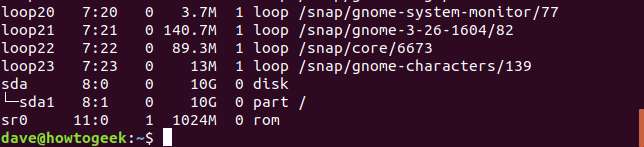
Collega la tua unità USB e usa il file
lsblk
comando ancora una volta. L'output di
lsblk
sarà cambiato. L'unità USB verrà ora elencata nell'output.

C'è una nuova voce chiamata
bagno
nella lista. Ha una partizione chiamata
sdb1
. Questa è l'unità USB.
Se hai già più di un'unità nel tuo computer, il nome della tua unità USB sarà diverso. Indipendentemente da come viene chiamato, il dispositivo che era
non
nel precedente
lsblk
listato
dovere
essere l'unità USB.
Una volta che sai quale dispositivo è la tua unità USB, puoi avviare
mkusb
. Premere il tasto Super (Windows) e digitare "mkusb". Il
mkusb
apparirà l'icona. Fare clic sull'icona o premere Invio.

Una finestra di dialogo ti chiederà se desideri eseguire la versione dus (Do USB Stuff) di
mkusb
. Fare clic sul pulsante "Sì".
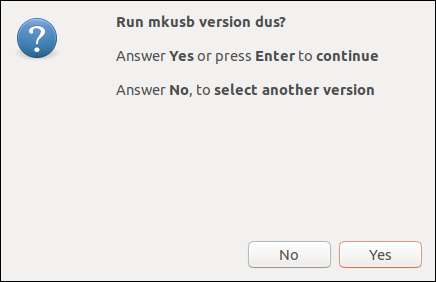
Apparirà una finestra di terminale con uno sfondo nero e una finestra di dialogo ti chiederà la password. Immettere la password e fare clic sul pulsante "OK".
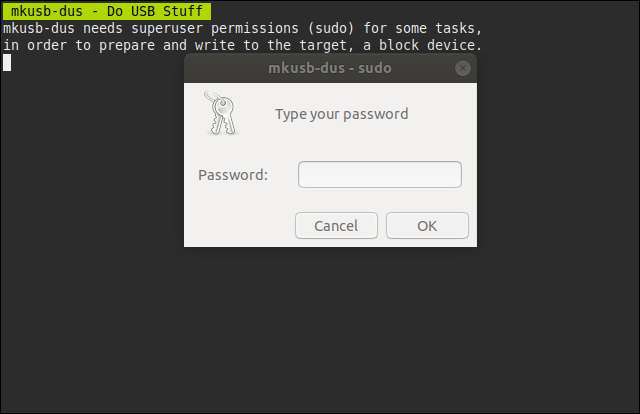
avvertimento : Questo processo cancellerà il contenuto dell'unità USB!
Fare clic su "OK" nella finestra di dialogo di avviso per confermare di aver compreso questo.
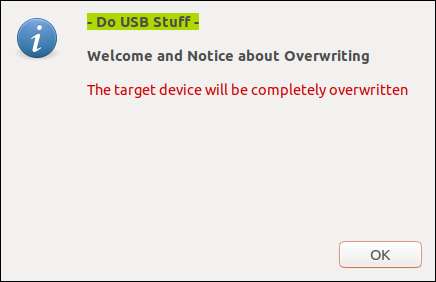
Fare clic sulla voce "Installa (crea un dispositivo di avvio)" nell'elenco e fare clic sul pulsante "OK".
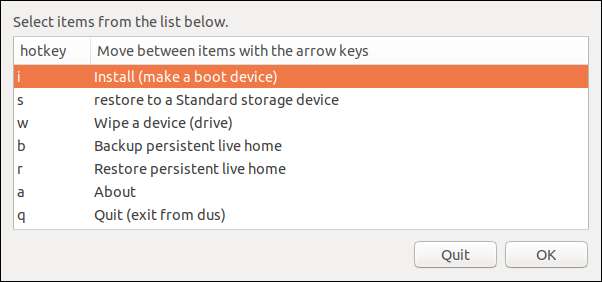
Seleziona la voce "" Live persistente "- solo Debian e Ubuntu" nell'elenco e fai clic sul pulsante "OK".
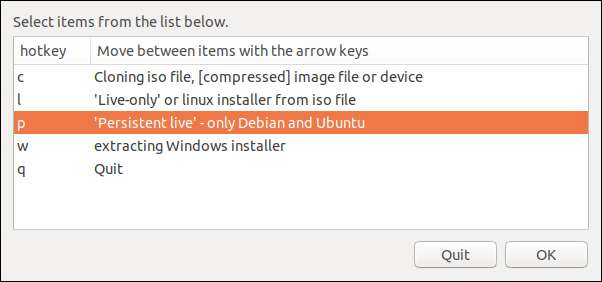
Apparirà una finestra di dialogo del browser di file. Individua il file ISO di Ubuntu scaricato, selezionalo e fai clic sul pulsante verde "OK".
Nello screenshot qui sotto, stiamo selezionando l'immagine ISO di Ubuntu 19.04 dalla cartella Download.
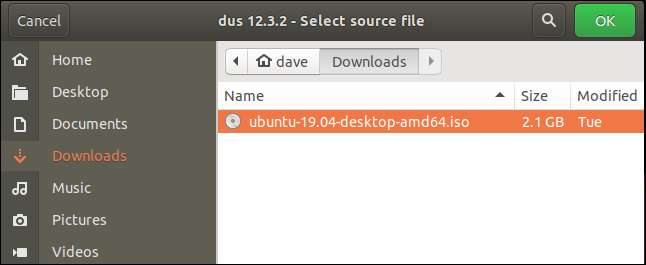
Vedrai un elenco delle unità USB collegate al tuo computer. Ciò consente di selezionare l'unità USB appropriata.
C'era solo un'unità USB collegata alla macchina di prova utilizzata per questo articolo. Come abbiamo confermato sopra, si chiama
bagno
. Abbiamo confermato che è l'unità USB che vogliamo utilizzare, quindi possiamo procedere con sicurezza. Fare clic sul pulsante "OK".
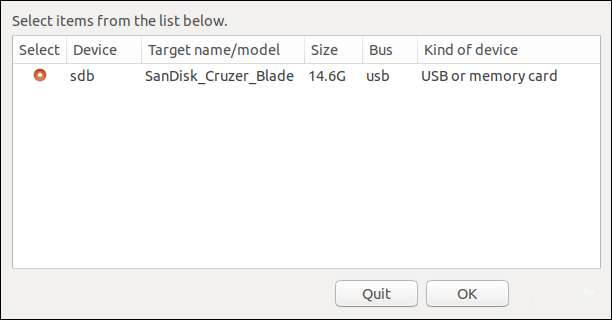
Quando viene visualizzata la finestra di dialogo mostrata di seguito, selezionare la voce "usb-pack-efi (default grub da file ISO)" nell'elenco e fare clic sul pulsante "OK".
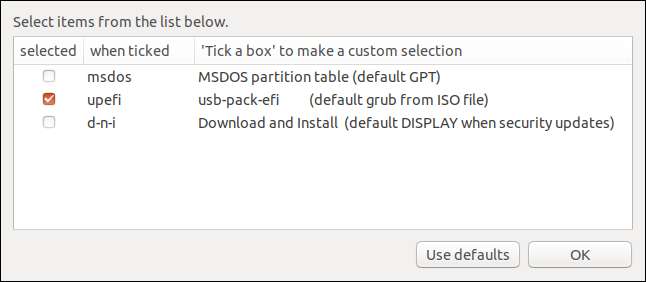
Hai un'altra opzione da scegliere. È possibile selezionare la percentuale dello spazio di archiviazione per l'archiviazione persistente nel file
casper-rw
partizione. Il resto verrà utilizzato per il file
usbdata
partizione, che ha il file system NTFS ed è accessibile anche da PC Windows e Mac.
Se sei felice che lo spazio disponibile sull'unità USB sia condiviso equamente tra queste due partizioni, lascia il dispositivo di scorrimento sul valore predefinito e fai clic sul pulsante "OK".
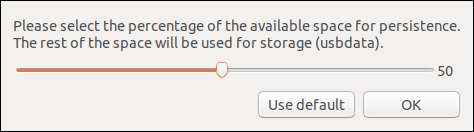
Ora, dobbiamo solo dirlo
mkusb
che siamo soddisfatti di tutte le nostre scelte e che dovrebbe procedere.
Per essere chiari, questo è l'ultimo punto in cui puoi tirarti indietro. Se sei sicuro di voler procedere, seleziona il pulsante di opzione "Vai" e fai clic sul pulsante "Vai".
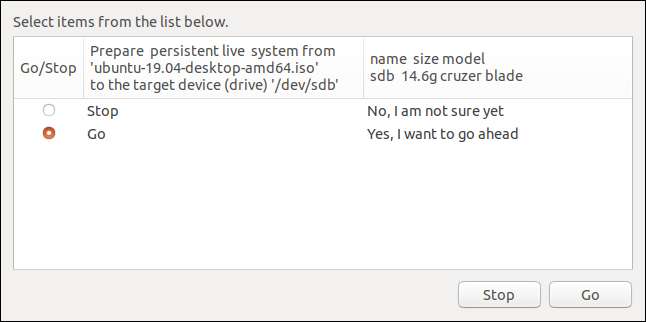
Una barra di avanzamento mostra quanto è vicino al completamento del processo di creazione.
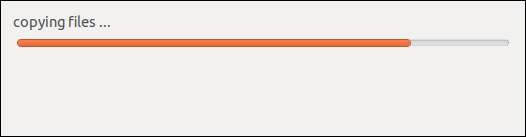
La fase finale della creazione consiste nello svuotare i buffer del file system nell'unità USB. Si consiglia inoltre di attendere finché non viene visualizzata la frase "Lavoro svolto". Ciò indicherà che il processo è stato completato.
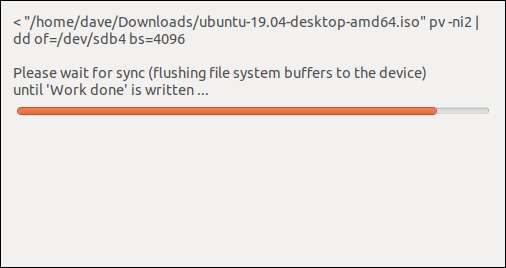
Al termine del processo vedrai una finestra di dialogo con la frase "Lavoro svolto" evidenziata in verde. Fare clic sul pulsante "OK". Se vengono visualizzate altre finestre di dialogo, chiuderle facendo clic sul pulsante "Esci".
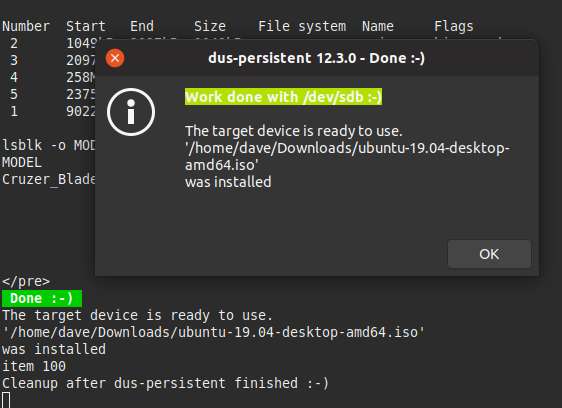
Qualche altra riga di output scorrerà attraverso la finestra del terminale. Ti verrà chiesto di premere "Invio" quando sei pronto.
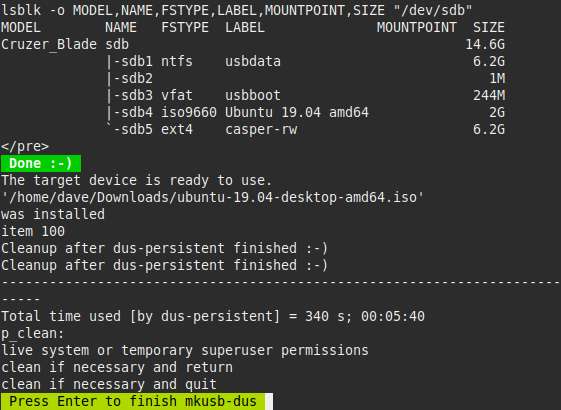
Quando si preme "Invio", la finestra del terminale si chiude. Ora puoi riavviare il computer e avviare dall'unità USB oppure scollegare l'unità USB, portarla su un altro computer e avviarla da lì.
RELAZIONATO: Come avviare il computer da un disco o da un'unità USB
Come creare un'unità USB Ubuntu persistente su Windows
Aggiornare : Ci è stato detto che il metodo seguente (utilizzando Linux Live USB Creator) non funziona più con le ultime versioni di Ubuntu. Dovrai invece utilizzare il metodo sopra.
Avrai bisogno di un'unità USB abbastanza grande per configurare la persistenza. Ubuntu stesso afferma di aver bisogno di 2 GB di spazio di archiviazione sull'unità USB e avrai bisogno anche di spazio aggiuntivo per l'archiviazione persistente. Quindi, se hai un'unità USB da 4 GB, puoi avere solo 2 GB di memoria persistente. Per avere la massima quantità di spazio di archiviazione persistente, avrai bisogno di un'unità USB di almeno 6 GB di dimensione.
Sfortunatamente, lo strumento Rufus che Ubuntu consiglia ufficialmente per la creazione di unità USB Ubuntu live su Windows non offre supporto per la creazione di sistemi con archiviazione persistente. Sebbene consigliamo di utilizzare Rufus per creare la maggior parte delle unità USB live di Ubuntu, dovremo utilizzare uno strumento diverso per questo particolare lavoro. ( Aggiornare : Le ultime versioni di Rufus ora supportano l'archiviazione persistente!)
Scarica il file ISO di Ubuntu che si desidera posizionare sull'unità USB e sul file Creatore USB Live Linux applicazione.
Inserisci l'unità USB che desideri utilizzare nella porta USB del computer e avvia l'applicazione "LiLi USB Creator" che hai appena installato.
Seleziona l'unità USB che desideri utilizzare nella casella "Passaggio 1: scegli la chiave".
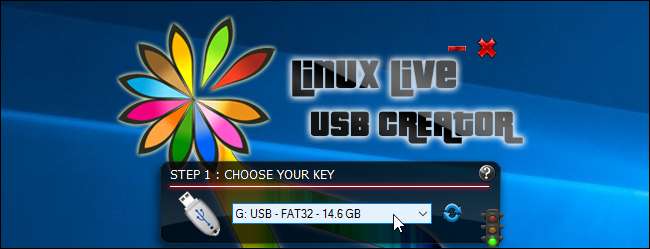
Fornisci il tuo file ISO di Ubuntu scaricato. Fare clic sul pulsante "ISO / IMG / ZIP" in "Passaggio 2: scegliere una fonte", individuare il file .ISO sul computer e fare doppio clic su di esso.
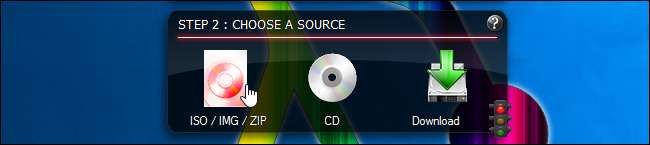
Utilizzare le opzioni nella sezione "Passaggio 3: Persistenza" per selezionare quanto spazio si desidera utilizzare per l'archiviazione permanente sull'unità USB. Trascina il cursore completamente a destra per selezionare la quantità massima di spazio di archiviazione.

Ora hai configurato tutte le impostazioni che devi configurare. Per creare la tua unità USB live con memoria persistente, fai clic sull'icona del fulmine in "Passaggio 5: Crea".
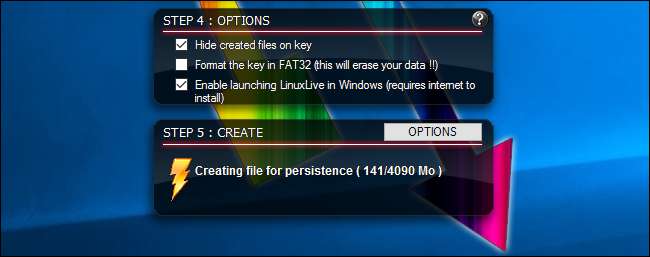
Dare allo strumento un po 'di tempo per creare l'unità. Quando il processo è finito, vedrai un messaggio "La tua chiave LinuxLive è ora attiva e pronta!" Messaggio. Ora puoi riavviare il computer e avviarlo dall'unità USB o scollegare l'unità USB, portarlo su un altro computer e avviarlo da lì.

Per confermare che l'archiviazione persistente funzioni correttamente, avviare l'unità USB e creare una cartella sul desktop oppure salvare un file sul desktop. Quindi, spegni il sistema e riavvia l'unità USB live. Dovresti vedere la cartella o il file che hai posizionato sul desktop.







